Virtual Memory là gì? Bộ nhớ ảo, hay còn gọi là RAM ảo, cho phép máy tính sử dụng một phần không gian trống trên ổ cứng (HDD hoặc SSD) làm bộ nhớ tạm thời khi RAM vật lý bị đầy. Quá trình luân chuyển dữ liệu này giúp máy tính không bị sập vì thiếu RAM và cho phép bạn mở nhiều chương trình hơn so với dung lượng RAM thực tế. Trong bài viết này, VinaHost sẽ giới thiệu đến bạn cách set RAM ảo cho Windows 7/8/10/11 nhé!
1. Virtual memory là gì?
RAM ảo (Virtual Memory) là một tính năng quản lý bộ nhớ được tích hợp trong hệ điều hành Windows, cho phép máy tính sử dụng một phần dung lượng trống trên ổ đĩa cứng (HDD hoặc SSD) để mô phỏng như bộ nhớ RAM vật lý. Khi dung lượng RAM thực bị sử dụng hết, hệ thống sẽ tự động chuyển một phần dữ liệu từ RAM sang không gian ổ cứng này – gọi là Paging File – nhằm giải phóng RAM cho các tác vụ mới, giúp duy trì hoạt động ổn định của máy.

Máy tính thường sử dụng hai loại bộ nhớ chính:
- RAM: lưu trữ tạm thời dữ liệu của các chương trình đang chạy để truy xuất nhanh.
- Ổ cứng (HDD/SSD): nơi lưu trữ lâu dài toàn bộ hệ điều hành, ứng dụng và dữ liệu cá nhân.
Trong trường hợp RAM vật lý không đủ để đáp ứng nhu cầu xử lý (như khi mở nhiều chương trình nặng cùng lúc), hệ điều hành sẽ kích hoạt bộ nhớ ảo. Bộ nhớ ảo giúp “mở rộng” khả năng lưu trữ tạm thời, nhưng do tốc độ truy xuất của ổ cứng chậm hơn nhiều so với RAM thật, hiệu suất tổng thể có thể bị giảm sút.
Việc thiết lập virtual memory sẽ phù hợp cho những máy tính có dung lượng RAM thấp (dưới 4 GB), hoặc không hỗ trợ nâng cấp thêm RAM do giới hạn phần cứng. Dù không thể thay thế hoàn toàn RAM vật lý, nhưng RAM ảo là giải pháp tiết kiệm chi phí, giúp hệ thống vận hành ổn định hơn khi chạy các ứng dụng yêu cầu bộ nhớ cao như Photoshop, trình duyệt web nhiều tab, hay các trò chơi dung lượng lớn.
2. Cách thức hoạt động của RAM ảo như thế nào?
Hãy cùng tìm hiểu cách thức hoạt động của bộ nhớ ảo thông qua ví dụ dưới đây.

Hệ điều hành chia bộ nhớ RAM và bộ nhớ ảo thành các khối có kích thước bằng nhau gọi là “page” (trang). Khi RAM vật lý bị đầy, hệ điều hành sẽ chuyển một số trang dữ liệu ít được sử dụng từ RAM sang Paging File nằm trên ổ đĩa (thường là pagefile.sys trên Windows). Việc này giúp giải phóng RAM cho các tác vụ đang cần xử lý.
Một phần dung lượng ổ cứng (HDD hoặc SSD) sẽ được dành riêng làm Paging File. Đây chính là nơi tạm thời lưu trữ các trang bộ nhớ được chuyển từ RAM. Dữ liệu trong Paging File có thể được gọi lại vào RAM khi người dùng sử dụng lại ứng dụng hoặc tính năng liên quan.
Khi người dùng mở một ứng dụng mới trong khi RAM đã đầy, hệ điều hành sẽ hoán đổi (swap) dữ liệu không hoạt động từ RAM sang ổ đĩa. Khi dữ liệu đó được cần dùng lại, hệ thống sẽ load ngược từ Paging File vào RAM, thay thế những dữ liệu khác ít quan trọng hơn. Quá trình này gọi là Paging hay Swapping – Cơ chế hoán đổi.
Ví dụ minh họa: Trong hình trên, khi Chương trình A hoàn tất việc thực thi, nó sẽ hoán đổi bộ nhớ đang được sử dụng. Chương trình B sau đó hoán đổi bộ nhớ cần thiết để đáp ứng nhu cầu kịp thời. Đây là một ví dụ điển hình về phân trang theo yêu cầu.
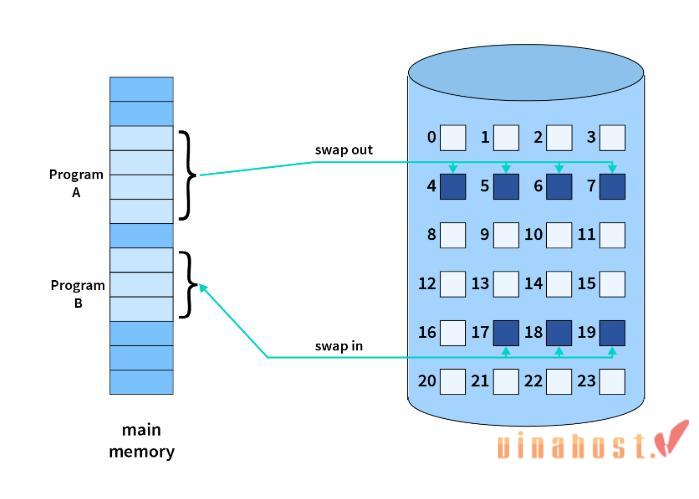
Lúc này, Windows sẽ tự động theo dõi và điều phối dung lượng bộ nhớ ảo dựa trên tình trạng hoạt động của hệ thống. Tuy nhiên, người dùng cũng có thể tùy chỉnh kích thước tối thiểu và tối đa của Paging File để phù hợp với nhu cầu cá nhân và cấu hình máy.
Để quản lý quá trình này một cách hiệu quả, hệ điều hành sử dụng một kỹ thuật gọi là page table.
- Địa chỉ ảo: Mỗi chương trình sẽ có một không gian địa chỉ riêng, gọi là địa chỉ ảo.
- Ánh xạ địa chỉ: Hệ điều hành sẽ sử dụng page table để ánh xạ các địa chỉ ảo này đến các địa chỉ vật lý trong RAM. Khi một trang bị hoán đổi xuống ổ cứng, địa chỉ ảo của nó vẫn giữ nguyên, nhưng page table sẽ được cập nhật để trỏ đến vị trí mới trên ổ cứng.
Khi CPU cần truy cập một địa chỉ ảo, hệ điều hành sẽ kiểm tra page table. Nếu dữ liệu đang ở trong RAM, CPU sẽ truy cập trực tiếp. Nếu dữ liệu đã bị đẩy xuống ổ cứng, hệ điều hành sẽ tạm dừng chương trình đó, tải dữ liệu từ ổ cứng trở lại RAM, cập nhật lại page table, rồi mới cho chương trình tiếp tục chạy.
Quá trình này giúp các chương trình hoạt động bình thường mà không cần biết liệu dữ liệu của chúng đang ở trong RAM hay trên ổ cứng. Tuy nhiên, việc hoán đổi dữ liệu từ ổ cứng ra vào RAM là một quá trình chậm, đó là lý do tại sao máy tính sẽ bị chậm đi đáng kể khi virtual memory được sử dụng nhiều.
>> Xem thêm: Swap Ram là gì? | Tổng quan kiến thức về Swap Ram
3. Ưu và nhược điểm của Virtual Memory là gì?
3.1. Ưu điểm
Mở rộng khả năng bộ nhớ hệ thống
Virtual Memory đóng vai trò như một “phần mở rộng” của RAM vật lý. Khi RAM thật bị đầy, hệ điều hành sẽ sử dụng một phần ổ đĩa (HDD hoặc SSD) làm bộ nhớ tạm thời để tiếp tục lưu trữ dữ liệu đang chạy. Nhờ đó, các ứng dụng không bị tắt đột ngột, giúp hệ thống tiếp tục hoạt động trơn tru ngay cả trong điều kiện thiếu RAM vật lý.
Ngăn chặn tình trạng lỗi thiếu bộ nhớ (Out of Memory)
Nếu không có virtual memory, khi RAM đầy, hệ điều hành có thể không đủ tài nguyên để xử lý thêm tiến trình mới, dẫn đến tình trạng treo máy, sập chương trình hoặc thông báo lỗi. Virtual Memory giúp tránh được điều này bằng cách tạm thời dịch chuyển dữ liệu ít dùng ra khỏi RAM, nhường chỗ cho các tác vụ quan trọng hơn.
Tiết kiệm chi phí nâng cấp phần cứng
Thay vì phải mua thêm thanh RAM – vốn có thể đắt đỏ hoặc không tương thích với mainboard – người dùng có thể sử dụng virtual memory như một giải pháp tạm thời để cải thiện hiệu suất. Điều này đặc biệt hữu ích với những người dùng phổ thông, học sinh, sinh viên hoặc người dùng máy tính cũ không thể nâng cấp phần cứng.
Hỗ trợ chạy đa nhiệm hiệu quả hơn
Virtual Memory giúp người dùng chạy được nhiều ứng dụng cùng lúc mà không bị giới hạn nghiêm ngặt bởi dung lượng RAM thật. Ví dụ, bạn có thể vừa mở trình duyệt web với nhiều tab, vừa làm việc trên Word, Excel, và nghe nhạc mà không bị treo hệ thống nếu đã bật Virtual Memory.
Tùy chỉnh linh hoạt theo nhu cầu
Windows cho phép người dùng thay đổi kích thước của Paging File (RAM ảo) theo mong muốn – tăng hoặc giảm tùy thuộc vào dung lượng ổ cứng còn trống và nhu cầu sử dụng. Bạn cũng có thể chỉ định ổ đĩa nào sẽ dùng làm virtual memory nếu có nhiều ổ trên máy.
3.2. Nhược điểm
Tốc độ truy xuất chậm hơn RAM vật lý nhiều lần
Hiệu suất chậm hơn đáng kể: Đây là nhược điểm lớn nhất. Tốc độ truy cập dữ liệu trên ổ cứng (HDD/SSD) chậm hơn hàng trăm, thậm chí hàng nghìn lần so với RAM. RAM được thiết kế chuyên biệt cho việc lưu trữ và xử lý dữ liệu tạm thời với tốc độ cực cao (theo nanosecond).
Trong khi đó, ổ cứng, kể cả SSD có tốc độ truy xuất chậm hơn rất nhiều. Khi hệ thống phải dùng đến Paging File để đọc/ghi dữ liệu thường xuyên, hiệu suất của máy tính sẽ giảm đi rõ rệt, gây ra tình trạng giật, lag. Hiện tượng này được gọi là thrashing.

Gây hiện tượng giật lag, giảm trải nghiệm người dùng
Nếu hệ điều hành liên tục phải hoán đổi dữ liệu giữa RAM và ổ đĩa, đặc biệt khi chạy ứng dụng nặng, bạn có thể cảm thấy rõ ràng việc máy trở nên chậm chạp, phản hồi kém hoặc bị treo. Điều này thường thấy trên các máy tính có RAM dưới 4 GB hoặc dùng ổ HDD truyền thống.
Làm giảm tuổi thọ ổ SSD
SSD có số lần ghi/xóa giới hạn. Khi hệ điều hành thường xuyên ghi dữ liệu vào Paging File (trong SSD), số chu kỳ ghi sẽ tăng nhanh, từ đó rút ngắn tuổi thọ ổ đĩa. Dù SSD ngày nay đã bền hơn trước, nhưng đây vẫn là yếu tố cần cân nhắc nếu bạn phải dùng virtual memory thường xuyên.
Không thể thay thế hoàn toàn RAM vật lý
Virtual Memory không thể cung cấp tốc độ truy xuất hay băng thông như RAM thật. Với các ứng dụng cần tốc độ xử lý cao như phần mềm đồ họa (Photoshop, Premiere), lập trình, chơi game, mô phỏng 3D hoặc xử lý dữ liệu lớn, chỉ dựa vào RAM ảo là không đủ. Trong các trường hợp này, việc nâng cấp RAM vật lý là cần thiết.
Yêu cầu phải có dung lượng ổ cứng trống
Để virtual memory hoạt động hiệu quả, ổ đĩa cần có dung lượng trống đủ lớn (thường từ vài GB trở lên). Nếu ổ đĩa quá đầy, Windows sẽ không thể mở rộng Paging File, gây lỗi hoặc làm chậm hệ thống nghiêm trọng.
4. Khi nào nên sử dụng RAM ảo trên Windows 7/8/10/11?

Nếu bạn đang sử dụng Windows 7/8/10/11và gặp các trường hợp sau, thì có thể set RAM ảo để tạm thời sử dụng:
Máy tính có dung lượng RAM vật lý thấp (dưới 4 GB hoặc 8 GB)
Đây là lý do phổ biến nhất để sử dụng RAM ảo. Nếu máy tính của bạn chỉ có 4 GB RAM trở xuống, bạn sẽ thường xuyên gặp phải tình trạng chậm chạp và giật lag khi mở nhiều ứng dụng cùng lúc. Trong trường hợp này, việc thiết lập RAM ảo sẽ giúp hệ thống có thêm không gian để hoạt động, ngăn chặn các lỗi do thiếu bộ nhớ và giữ cho máy tính không bị treo.
Thường xuyên sử dụng nhiều ứng dụng cùng lúc (đa nhiệm)
Nếu bạn hay mở nhiều chương trình cùng lúc, ví dụ: chạy Chrome nhiều tab, Word, Excel, phần mềm nghe nhạc và các ứng dụng nền khác, thì RAM vật lý có thể nhanh chóng bị đầy, dẫn đến máy tính chạy chậm. Lúc này, RAM ảo có thể giúp giải phóng bộ nhớ để các tab không bị tải lại liên tục.
Sử dụng các phần mềm nặng tốn RAM
Các phần mềm đồ họa như Adobe Photoshop, Premiere Pro hay các trò chơi nặng thường tiêu tốn rất nhiều RAM. Nếu máy tính của bạn không có đủ RAM để chạy những ứng dụng này một cách mượt mà, việc thiết lập RAM ảo sẽ là một giải pháp tạm thời để bạn có thể sử dụng chúng. Mặc dù hiệu suất sẽ không bằng RAM thật, nhưng nó vẫn giúp ứng dụng không bị lỗi.
Không thể nâng cấp thêm RAM vật lý
Một số laptop đời cũ hoặc thiết kế mỏng nhẹ chỉ hỗ trợ 1 khe RAM hoặc RAM hàn chết trên mainboard, khiến người dùng không thể nâng cấp. Khi đó, việc set virtual memory là cách duy nhất để cải thiện khả năng xử lý đa nhiệm.
Khi hệ thống thường xuyên báo lỗi thiếu bộ nhớ hoặc hoạt động chậm bất thường
Nếu bạn thấy thông báo như “Your system is low on memory”, “Out of memory” hoặc máy thường xuyên treo khi mở ứng dụng, đó là dấu hiệu rõ ràng cho thấy bạn nên set thêm RAM ảo.
Dành cho máy chạy hệ điều hành hoặc phần mềm nặng trên ổ HDD
Trên những hệ thống sử dụng ổ HDD chậm, việc tối ưu virtual memory một cách phù hợp có thể giúp giảm bớt thời gian truy xuất dữ liệu khi RAM bị đầy, từ đó cải thiện phần nào hiệu năng.
Tăng hiệu suất khi render, xử lý dữ liệu lớn hoặc chơi game
Khi chơi game nặng hoặc xử lý tập tin có dung lượng lớn, dữ liệu không thể chứa hết trong RAM sẽ đẩy vào virtual memory. Việc chủ động set RAM ảo đúng cách sẽ giúp máy không bị đứng hình hoặc crash giữa chừng.
Đối với các khách hàng sử dụng dịch vụ VPS hệ điều hành Windows như: VPS GPU, VPS Forex, VPS cao cấp, VPS Windows, VPS NVMe tại VinaHost có thể dễ dàng chủ động set ram ảo để xử lý dữ liệu lớn, livestream chơi hay treo game đều mượt mà.
>> Xem thêm: VRAM là gì? Tổng quan kiến thức về VRam
5. Hướng dẫn cách set RAM ảo trên Windows 7/8/10/11 chi tiết
Việc set RAM ảo trên Windows sẽ có đôi chút khác biệt giữa Windows 7/8/10 và Windows 11. Muốn biết điểm khác biệt là gì, bạn hãy tham khảo hướng dẫn cách set RAM ảo trên Windows 7/8/10/11 chi tiết sau đây của VinaHost nhé!
Cài đặt memory windows 7/8/10
Để set virtual memory Windows 10/7/8, bạn thực hiện các bước sau:
Bước 1: Bạn nhấp phải vào biểu tượng This PC -> Nhấp chọn Properties -> Nhấp chọn Advanced system settings.
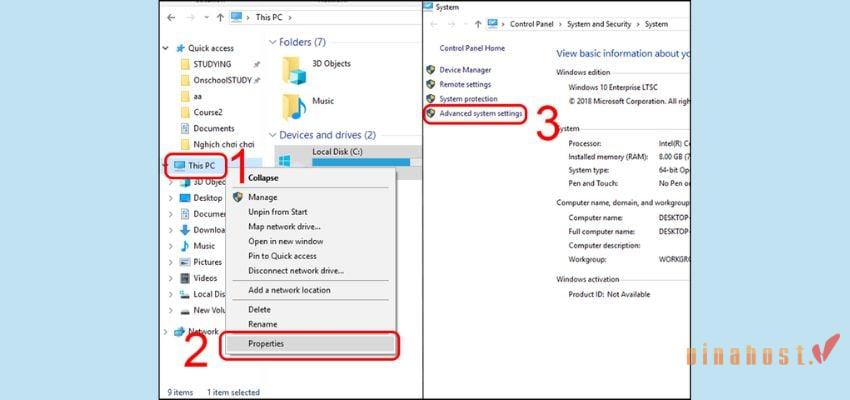
Bước 2: Ở giao diện mới hiện ra, bạn chọn Advanced -> Nhấp chọn Settings trong ô Performance -> Nhấp chọn tab Advanced -> Tiếp tục nhấn chọn Change.
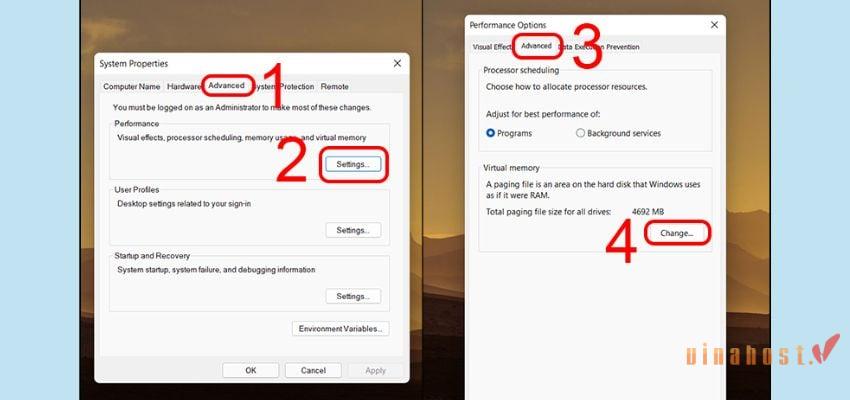
Bước 3: Bạn click bỏ dấu tick ở ô Automatically manage paging file size for all drives -> Nhấp chọn Custom size.
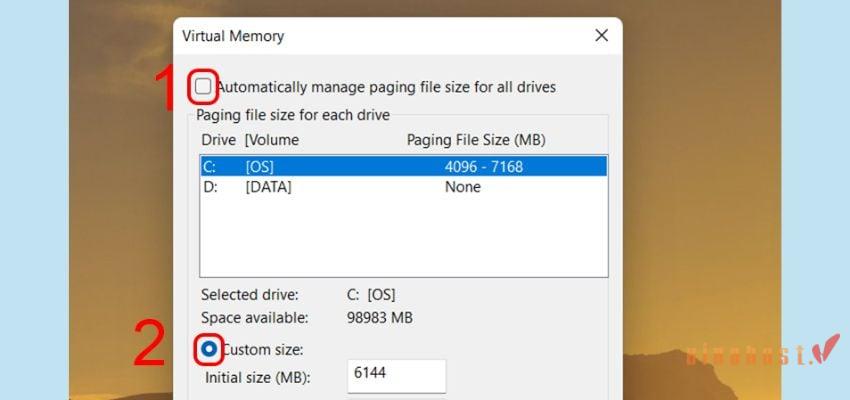
Nếu máy tính của bạn chạy Windows 10 32-bit với RAM có dung lượng ít hơn 3 GB hoặc chạy Windows 10 64-bit với RAM có dung lượng ít hơn 4.5 GB, bạn cần nhập các thông tin sau đây:
- Ở mục Initial size: Bạn nhập vào dung lượng RAM với giá trị gấp 1.5 lần dung lượng RAM thực tế.
- Ở mục Maximum size: Bạn nhập vào dung lượng RAM với giá trị gấp 3 lần dung lượng RAM thực tế.
(*) Ví dụ với RAM 4 GB = 4096 MB:
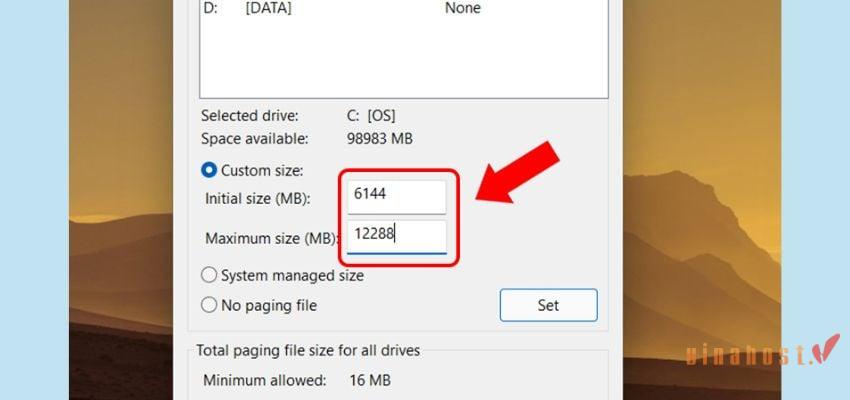
Nếu máy tính của bạn chạy Windows 10 32-bit với RAM có dung lượng lớn hơn 3 GB hoặc chạy Windows 10 64-bit với RAM có dung lượng lớn hơn 4.5 GB, bạn cần nhập các thông tin sau đây:
- Ở mục Initial size: Bạn nhập vào dung lượng RAM với giá trị bằng 1/2 dung lượng RAM thực tế.
- Ở mục Maximum size: Bạn nhập vào dung lượng RAM với giá trị bằng 1/2 lần dung lượng RAM thực tế.
(*) Ví dụ với RAM 16 GB = 16384 MB:
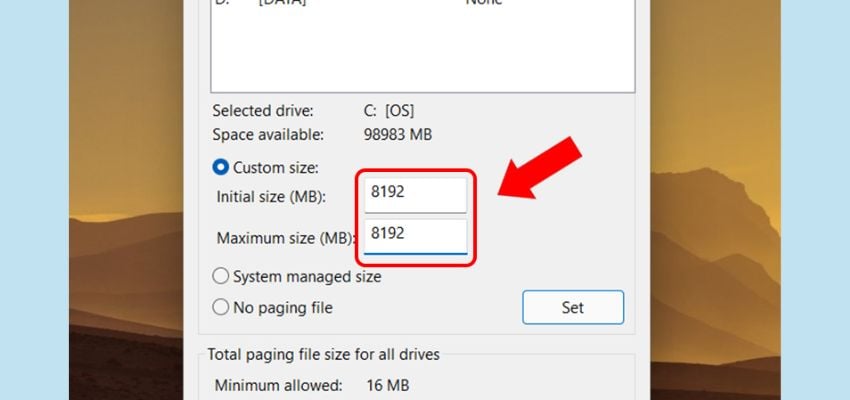
Bước 4: Sau khi điền xong dung lượng RAM, bạn chọn Set -> Nhấp chọn OK và tiến hành khởi động lại máy tính của mình để hoàn tất quá trình tạo RAM ảo.
Cài đặt memory Windows 11
Để set virtual memory Windows 11, bạn thực hiện các bước sau:
Bước 1: Bạn vào Cài đặt -> Chọn System -> Chọn tab About -> Nhấp chọn Advanced system setting -> Mở ra hộp thoại System Properties.
Bước 2: Tại hộp thoại System Propertie, bạn nhấp chọn tab Advanced -> Tại mục Perfomance bạn nhấn chọn Settings.
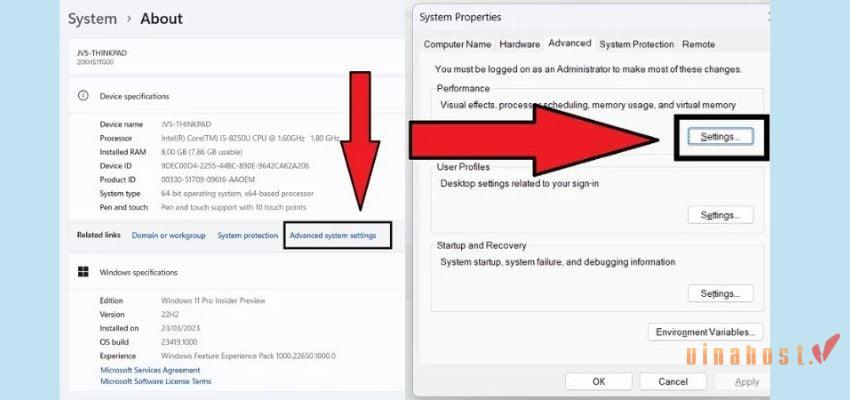
Bước 3: Tiếp theo, tại hộp thoại Perfomance Options, bạn nhấn chọn tab Advanced -> Ở mục Virtual Memory bạn nhấp chọn Change.
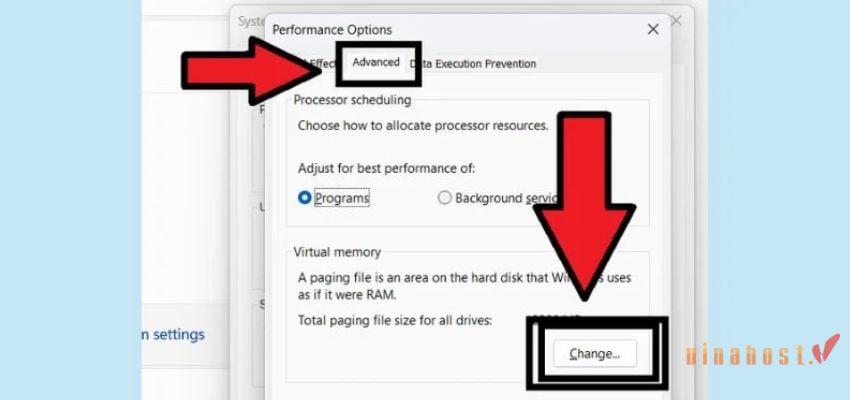
Bước 4: Tại hộp thoại Virtual Memory, bạn tiến hành để thiết lập RAM ảo cho máy tính.
Bạn click bỏ chọn mục Automatically manage paging file size for all drives.

Bạn tiếp tục chọn Custom size để nhập các thông tin sau:
- Ở mục Initial size: Bạn nhập vào dung lượng RAM với giá trị gấp 1.5 lần dung lượng RAM thực tế. Ví dụ, nếu máy của bạn có RAM vật lý là 8 GB, tương đương 8192 MB (vì 1 GB bằng 1024 MB), bạn lấy con số này nhân với 1.5, được kết quả là 12288 MB. Bạn nhập 12288 vào ô Initial size.
- Ở mục Maximum size: Bạn nhập vào dung lượng RAM với giá trị gấp 4 lần dung lượng RAM thực tế. Ví dụ, nếu máy của bạn có RAM vật lý là 8 GB, tương đương 8192 MB (vì 1 GB bằng 1024 MB), bạn lấy con số này nhân với nhân với 4, kết quả là 32768 MB. Bạn nhập 32768 vào ô Maximum size.
Sau khi nhập xong, bạn chọn Set -> OK để lưu lại thiết lập. Lúc này, bạn cần khởi động lại máy tính để hoàn tất cài đặt. Khi máy tính khởi động lại, bạn có thể mở Task Manager và kiểm tra lại dung lượng RAM.
Nếu kết quả như hình, nghĩa là RAM trên máy là 8 GB Onboard + 12 GB RAM = 20 GB.
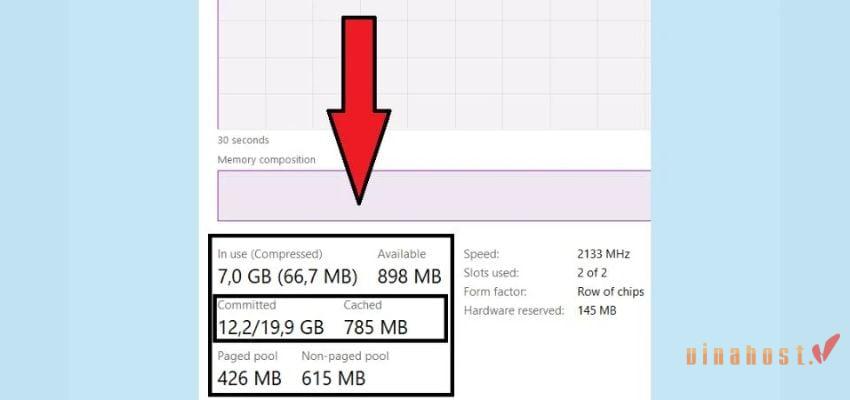
6. Một số lưu ý khi set RAM ảo cần biết
Không kỳ vọng vào hiệu suất đột phá: RAM ảo chỉ là một giải pháp tạm thời. Tốc độ truy cập dữ liệu trên ổ cứng chậm hơn RAM thật rất nhiều. Do đó, việc sử dụng RAM ảo không thể mang lại hiệu suất mượt mà như khi bạn nâng cấp RAM vật lý.
Tránh “thrashing”: Nếu bạn thấy máy tính liên tục chậm lại và đèn ổ đĩa nhấp nháy liên tục, đó là dấu hiệu của hiện tượng “thrashing”. Điều này có nghĩa là hệ thống đang phải làm việc quá nhiều để hoán đổi dữ liệu giữa RAM và ổ cứng. Lúc này, giải pháp tốt nhất là đóng bớt các ứng dụng không cần thiết hoặc cân nhắc nâng cấp RAM vật lý.
Không nên tắt hoàn toàn virtual memory (Paging File): Ngay cả khi máy tính có nhiều RAM (8 GB trở lên), bạn không nên tắt hoàn toàn RAM ảo. Một số ứng dụng và trò chơi vẫn dựa vào Paging File để hoạt động ổn định. Tắt nó có thể dẫn đến lỗi hệ thống hoặc treo máy khi chạy chương trình nặng.
Không nên để Windows tự động quản lý nếu bạn biết rõ nhu cầu sử dụng: Mặc dù Windows cho phép tự động điều chỉnh dung lượng virtual memory, nhưng trên những máy cấu hình yếu hoặc sử dụng ổ HDD, tự thiết lập thủ công sẽ giúp kiểm soát hiệu năng tốt hơn và tránh tình trạng paging quá nhiều gây chậm máy.
Tránh đặt virtual memory trên cùng một phân vùng với hệ điều hành: Mặc dù không bắt buộc, nhưng nếu bạn có thể, hãy đặt file RAM ảo trên một phân vùng khác với phân vùng chứa hệ điều hành. Điều này sẽ giảm tải cho ổ đĩa và cải thiện tốc độ chung.
Không nên đặt dung lượng quá lớn: Việc đặt virtual memory quá lớn không nhất thiết giúp máy tính chạy nhanh hơn, mà có thể gây lãng phí dung lượng ổ đĩa. Một quy tắc phổ biến là đặt dung lượng virtual memory bằng 1.5 đến 3 lần dung lượng RAM vật lý.
- Nếu bạn có RAM vật lý từ 4GB trở xuống: nên đặt RAM ảo = 1.5 đến 3 lần dung lượng RAM thật.
Ví dụ: RAM 4 GB -> RAM ảo nên đặt từ 6 GB đến 12 GB. - Nếu bạn có RAM từ 8 GB trở lên: chỉ cần đặt mức thấp hoặc để hệ thống quản lý là đủ.
Nên thiết lập kích thước tối thiểu và tối đa giống nhau: Khi bạn cấu hình virtual memory thủ công, nên đặt giá trị Initial size (kích thước ban đầu) và Maximum size (kích thước tối đa) bằng nhau. Điều này giúp hệ điều hành không phải thay đổi liên tục kích thước Paging File, từ đó giảm độ phân mảnh và cải thiện hiệu suất.
Ưu tiên ổ đĩa nhanh nhất: Nếu máy tính của bạn có nhiều ổ đĩa, hãy đặt file RAM ảo (paging file) trên ổ đĩa có tốc độ đọc/ghi nhanh nhất. Ngày nay, điều này có nghĩa là bạn nên ưu tiên ổ đĩa SSD hơn HDD truyền thống. Tuy nhiên, việc ghi và xóa dữ liệu liên tục có thể làm giảm tuổi thọ của ổ đĩa SSD. Mặc dù các SSD hiện đại rất bền, nhưng nếu bạn thường xuyên sử dụng hết RAM và phải dùng đến virtual memory, điều này có thể gây ảnh hưởng về lâu dài.
7. Một số câu hỏi liên quan đến RAM ảo (Virtual Memory)
7.1. Liệu set RAM ảo có gây hại máy tính không?

Việc thiết lập Virtual Memory nhìn chung không gây hại cho máy tính nếu được thực hiện đúng cách và trong giới hạn hợp lý. Đây là một tính năng chính thức của hệ điều hành Windows, giúp mở rộng bộ nhớ khi RAM vật lý không đủ bằng cách sử dụng một phần ổ cứng làm vùng lưu trữ tạm thời.
Tuy nhiên, nếu máy tính quá phụ thuộc vào virtual memory, hiệu suất có thể bị giảm do tốc độ truy xuất ổ đĩa (đặc biệt là HDD) chậm hơn nhiều so với RAM thật. Ngoài ra, với ổ SSD, việc ghi dữ liệu liên tục cho RAM ảo có thể làm giảm tuổi thọ ổ đĩa theo thời gian, dù mức độ ảnh hưởng không quá nghiêm trọng nếu sử dụng hợp lý.
Ổ đĩa SSD có một số chu kỳ ghi/xóa giới hạn. Việc sử dụng virtual memory liên tục, đặc biệt trên các máy tính có ít RAM, có thể làm tăng số lần ghi dữ liệu lên ổ SSD, từ đó có khả năng làm giảm tuổi thọ của nó theo thời gian. Mặc dù các SSD hiện đại rất bền và vấn đề này không còn quá nghiêm trọng, nhưng nếu bạn có đủ RAM vật lý (từ 16 GB trở lên), việc vô hiệu hóa hoặc giảm dung lượng RAM ảo có thể giúp bảo vệ ổ SSD của bạn tốt hơn.
Do đó, người dùng cần cấu hình dung lượng virtual memory phù hợp, không nên tắt hoàn toàn tính năng này và không xem RAM ảo là giải pháp thay thế lâu dài cho việc nâng cấp RAM vật lý.
7.2. Nếu RAM vật lý chỉ có 4 GB thì có nên set thêm RAM ảo không?
Nếu máy tính của bạn chỉ có 4 GB RAM vật lý, thì việc thiết lập thêm RAM ảo là rất nên làm, đặc biệt trong các trường hợp sử dụng đa nhiệm hoặc chạy các ứng dụng đòi hỏi nhiều bộ nhớ.
Với 4 GB RAM, hệ điều hành Windows cùng các chương trình nền cơ bản đã chiếm một phần lớn dung lượng, khiến không gian còn lại rất hạn chế cho trình duyệt, phần mềm văn phòng, hoặc các ứng dụng đồ họa, học tập, giải trí. Khi RAM thật bị đầy, Virtual Memory sẽ giúp hệ thống tiếp tục hoạt động ổn định bằng cách chuyển dữ liệu ít dùng sang ổ cứng, tránh tình trạng treo máy, chậm phản hồi hoặc lỗi Out of memory.
Cách set virtual memory hiệu quả cho máy 4 GB:
- Dung lượng: Bạn nên đặt dung lượng RAM ảo ở mức khoảng 6 GB (1.5 lần RAM vật lý).
- Vị trí: Nếu có thể, hãy đặt RAM ảo trên ổ đĩa SSD để có tốc độ tốt hơn so với HDD truyền thống.
Tuy virtual memory không thể thay thế RAM vật lý về tốc độ, nhưng với cấu hình khiêm tốn như 4 GB, việc thiết lập RAM ảo đúng cách sẽ cải thiện rõ rệt khả năng vận hành và hỗ trợ đa nhiệm. Do đó, nếu bạn chưa thể nâng cấp phần cứng, thì set RAM ảo là một giải pháp hiệu quả và hoàn toàn nên áp dụng.
7.3. Tại sao xóa RAM ảo không làm thiết bị chạy nhanh hơn?
Virtual memory chỉ được hệ điều hành kích hoạt khi RAM vật lý đã đầy. Khi đó, nó giúp lưu trữ tạm thời dữ liệu ít sử dụng để giải phóng bộ nhớ cho các tác vụ quan trọng hơn. Việc xóa RAM ảo không làm tăng tốc độ xử lý, vì máy vẫn phải xử lý cùng một lượng dữ liệu – chỉ là không còn nơi để “tạm cất” những phần ít quan trọng.
Nhiều người nghĩ rằng xóa Paging File (RAM ảo) sẽ giải phóng dung lượng ổ cứng và giúp máy chạy nhanh hơn, nhưng dung lượng tiết kiệm được là không đáng kể (thường chỉ vài GB), và hiệu năng thực tế không được cải thiện, thậm chí còn tệ hơn nếu RAM vật lý không đủ.
Khi RAM thật đã đầy mà không có virtual memory, hệ điều hành có thể không có đủ không gian để xử lý tiếp các tiến trình, dẫn đến hiện tượng ứng dụng bị crash, hệ thống bị treo hoặc chậm nghiêm trọng. Đây là lý do vì sao Microsoft khuyến nghị luôn để Paging File hoạt động, ngay cả với máy nhiều RAM.
Bạn hãy nhớ rằng virtual memory không tiêu tốn tài nguyên khi chưa cần thiết, nó chỉ hoạt động khi RAM thật đã đầy. Do đó, việc xóa đi để tăng tốc là một hiểu lầm, vì RAM ảo không làm chậm máy, mà là một cơ chế bảo vệ hệ thống khỏi thiếu bộ nhớ.
7.4. Vậy nên set RAM ảo hay nâng cấp RAM vật lý?
Nâng cấp RAM vật lý là giải pháp tốt nhất và hiệu quả nhất. RAM vật lý nhanh hơn ổ cứng hàng trăm, thậm chí hàng nghìn lần. Khi bạn nâng cấp RAM, hiệu suất của máy tính sẽ cải thiện rõ rệt, đặc biệt khi chạy các ứng dụng nặng hoặc mở nhiều tác vụ cùng lúc. Máy tính sẽ hoạt động mượt mà hơn, không bị giật lag hay treo máy.
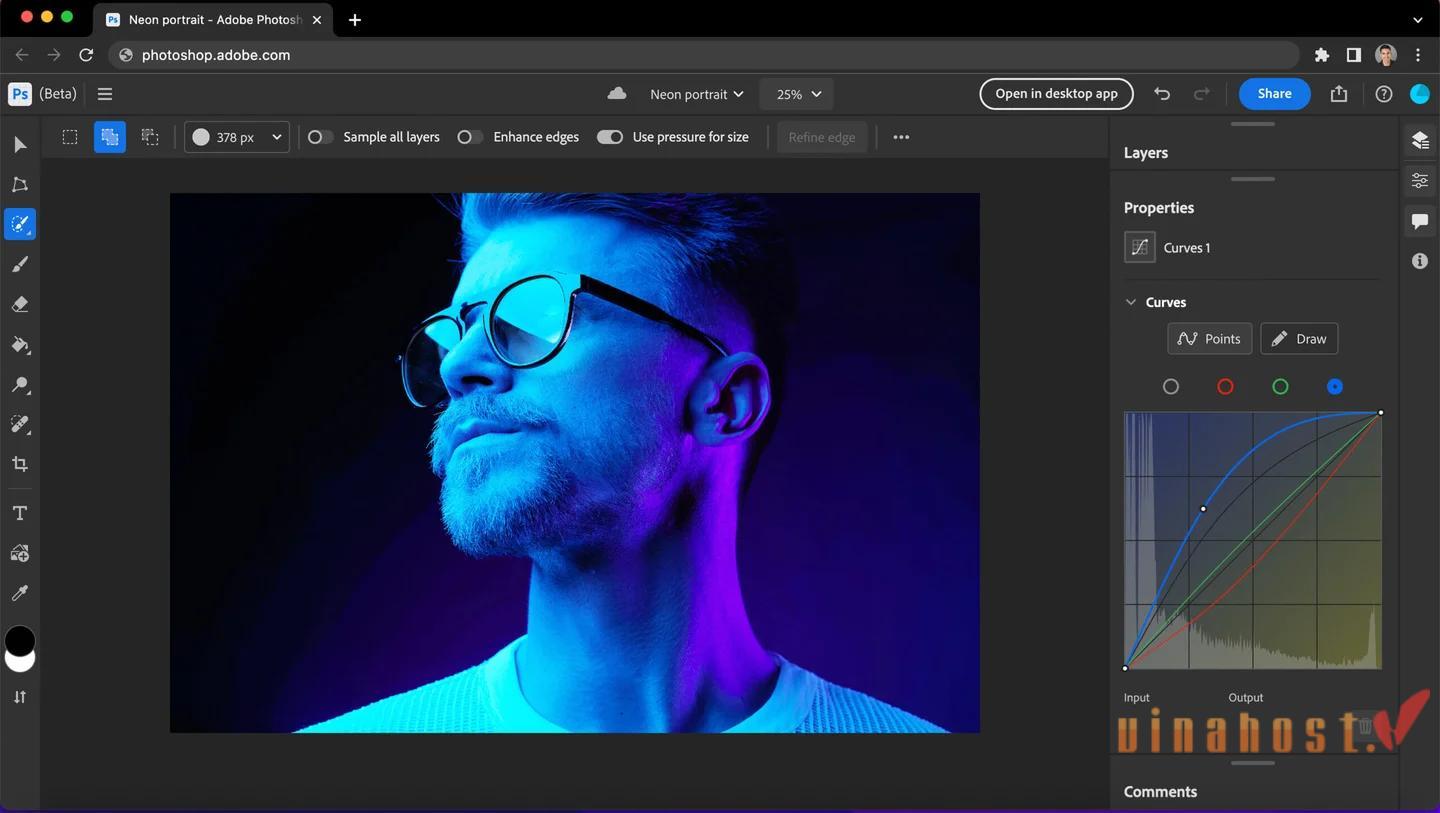
Bạn có thể nâng cấp RAM vật lý trong các trường hợp sau:
- Bạn thường xuyên sử dụng ứng dụng nặng như Photoshop, Premiere, game 3D, phần mềm mô phỏng hoặc chạy máy ảo.
- Bạn muốn tăng tốc độ xử lý tổng thể và cải thiện hiệu suất một cách lâu dài.
- Máy của bạn hỗ trợ nâng cấp RAM (có khe trống, tương thích với RAM mới).
- Bạn đang gặp hiện tượng giật lag kể cả khi đã set virtual memory.
Set virtual memory là giải pháp tạm thời, không phải là giải pháp lâu dài. Bạn nên set virtual memory khi máy tính của bạn có ít RAM vật lý (4 GB hoặc 8 GB) và bạn chưa có điều kiện để nâng cấp. virtual memory đóng vai trò như một phao cứu sinh, giúp máy tính không bị sập khi thiếu bộ nhớ, nhưng đổi lại, bạn sẽ phải chấp nhận hiệu suất chậm hơn.
Bạn có thể set virtual memory trong các trường hợp sau:
- Bạn đang sử dụng máy tính có RAM vật lý thấp (4 GB trở xuống) và không thể nâng cấp phần cứng, ví dụ như máy chỉ có 1 khe RAM hoặc RAM hàn chết trên mainboard.
- Bạn chỉ sử dụng các tác vụ nhẹ như duyệt web, soạn thảo văn bản, học online, xem phim.
- Bạn cần giải pháp tạm thời để giảm tình trạng treo máy, đứng ứng dụng.
- Bạn đang sử dụng ổ SSD để giúp virtual memory hoạt động nhanh hơn so với ổ HDD.
Xem thêm: SRAM là gì? Đặc điểm và cách hoạt động của Stactic RAM
8. Tổng kết
Qua bài viết này, VinaHost hi vọng rằng bạn đã hiểu rõ Virtual Memory là gì cũng như biết cách set RAM ảo trên Windows 7/10/11. Có thể thấy bộ nhớ ảo là một giải pháp hữu ích để tối ưu hóa việc sử dụng tài nguyên, nhưng nó không thể thay thế hoàn toàn cho RAM vật lý. Do đó, nếu có điều kiện, bạn hãy nâng cấp RAM để cải thiện hiệu suất máy tính một cách lâu dài nhé!
Bạn có thể xem thêm các bài viết thú vị khác tại Blog của VinaHost và đừng ngại ngần liên hệ với chúng tôi nếu cần hỗ trợ nhé:
- Email: support@vinahost.vn
- Hotline: 1900 6046
- Livechat: https://livechat.vinahost.vn/
Xem thêm một số bài viết khác:
Disk Usage là gì? | Nguyên nhân & Xử lý lỗi 100% Disk Usage
Ổ cứng SSD NVMe là gì? | So sánh SSD NVMe & SSD & HDD
 Tiếng Việt
Tiếng Việt English
English 简体中文
简体中文
































































































